O mică informație introductivă despre compania noastră: patru persoane, o mică afacere off-line în sectorul serviciilor, în timp ce lucrăm fără birou, de la distanță. Folosim poșta pentru a răspunde cerințelor clienților potențiali, comunicarea regulată cu clienții actuali și corespondența cu partenerii.
Deciziile la care am venit pentru un an de lucru în echipă, cred, în multe privințe, nu sunt standarde. Sunt bucuros să împărtășesc experiența noastră:
Gmail ca agregat de e-mail pe domeniul nostru
Principiul Inbox Zero
Totul este simplu: în "Inbox" există doar litere reale care necesită reacții.
Comenzi rapide personale
Orice scrisoare trimisă la noi este marcată automat cu 4 etichete diferite, cu numele angajaților noștri.
După citirea mesajului, o persoană îndepărtează o etichetă cu numele său, permițând astfel restul echipei să știe că a citit-o. Acest lucru se face în același mod ca și ștergerea scurtăturii "Inbox" din paragraful anterior. A implementat această funcție cu ajutorul filtrelor:
Setări de poștă electronică → Filtre: Meciuri: la: ([email protected]) Acțiuni: Aplicați eticheta "Denis"
Meciuri: la: ([email protected]) Acțiuni: Aplicați comanda rapidă "Jura"
Meciuri: la: ([email protected]) Acțiuni: Aplicați eticheta "Masha"
Meciuri: la: ([email protected]) Acțiune: Aplicați eticheta „Dasha“ De exemplu, vine un mesaj important de la clientul Nufărul, care necesită o anumită acțiune urgentă. Tocmai am observat și acum trebuie să înțeleg dacă Dasha a aflat despre acest mesaj sau nu încă. Am văzut că cineva citise deja mesajul, dar nu era sigur că era Dasha.
Cu ajutorul etichetelor personale, totul devine absolut transparent: Dasha nu a citit încă acest mesaj,
dar acest lucru a fost deja citit.
Stele personale
Avem, de asemenea, există o altă modalitate de a atrage atenția persoanei potrivite la un moment dat sau alt mesaj: Un asterisc în culoarea etichetei personale (Dasha - verde, Denis - portocaliu, masina - rosu, Yurina - albastru). În plus, este o modalitate convenabilă de a marca o scrisoare specifică ca o sarcină pentru sine.
Toate mesajele marcate cu o stea personalizată sunt întotdeauna disponibile pe desktopul dvs. personal (pentru detalii, consultați paragraful următor).
Configurați care dintre cele 12 stele sunt disponibile și, cel mai important, în ce ordine apar ele când faceți clic pe stea, puteți utiliza drag and drop
Setările de poștă electronică → General → Stele.
Desktop personal în interiorul unei casete primite
Acum voi explica cum îl folosim. Dosarele noastre suplimentare sunt configurate după cum urmează:
Setări poștă electronică → Mesaje primite multiple
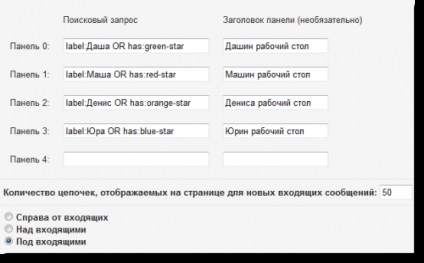
Acum, fiecare dintre noi are propria sa cutie personala, desktop sau zona de lucru, numindu-i ceea ce vrei. Toate literele marcate cu o etichetă personală merg la caseta personală. De asemenea, există litere marcate cu un asterisc de culoare. Toate desktopurile sunt vizibile pentru toată lumea. Iată cum arată pagina principală "Inbox":
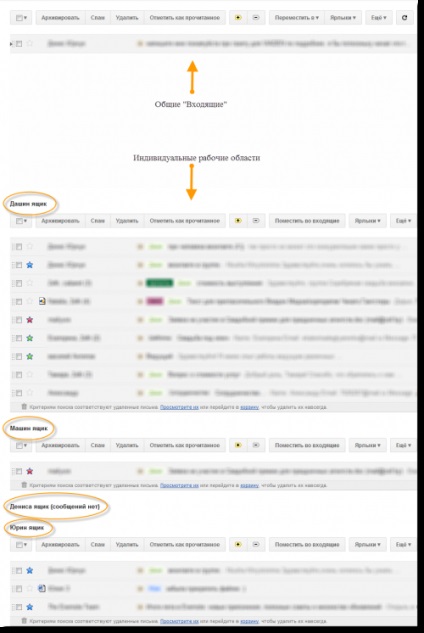
Unul dintre aspectele care nu sunt evidente: conținutul desktop-ului personal NU este egal cu conținutul intrării generale. Chiar și arhivele personale pot fi purtate cu ușurință pe desktop-ul personal prin simpla aplicare a etichetei sau asteriscului corespunzător acestora.
Îmbunătățirea afișării pictogramelor de fișiere atașate
Mai întâi, în setările pentru Better Gmail, bifați caseta de selectare "Adăugați pictograme atașament". Apropo, puteți să vă ascundeți subsolul, să eliminați gadgetul de invitații de corespondență, să configurați notificarea sonoră atunci când primiți un mesaj nou și să faceți multe alte lucruri.
2. Extindeți "Mutați coloana de pictograme"
În al doilea rând, mutăm pictograma în partea stângă a ecranului, este mult mai convenabilă.
Setări poștă electronică → Lab → Mută coloana pictogramei
Șabloane de răspuns
Așa cum am spus, lucrăm în sectorul serviciilor și una dintre principalele funcții ale e-mail-ului pentru noi este răspunsul la mesajele de la potențialii clienți. Bineînțeles, întrebările care trebuie răspunse sunt adesea repetate. Anterior, am încercat să rezolvăm problema răspunsurilor șablonului redactând un proiect și atribuindu-i o etichetă "Șablon". O astfel de decizie sa dovedit incomodă: a trebuit să urcați în schițe, să căutați cea potrivită, să copiați textul, apoi să reveniți la mesaj, să îl inserați.
Mai târziu, am găsit o extensie care îmbunătățește incredibil lucrul cu șabloanele. Porniți-l
Mail Setări → laborator → Șabloane răspunsuri acum în pregătirea scrisorii sub linia de subiect afișează meniul „Răspunsuri predefinite“, care vă permite să stocați, să editați și să inserați răspunsurile în șabloane două clicuri.
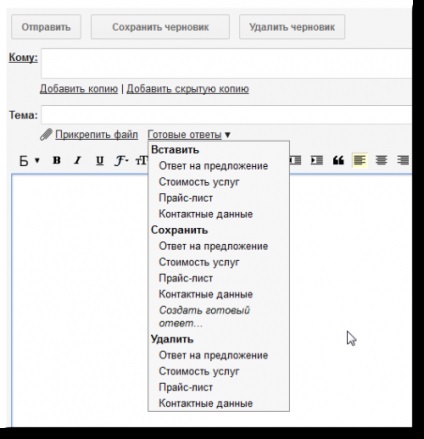
Semnătura profesională
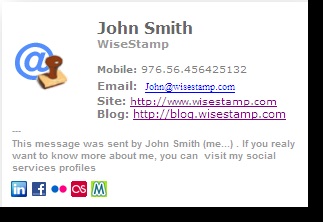
O semnătură frumoasă și funcțională vă ajută să accentuați profesionalismul serviciului dvs. de asistență și să conduceți traficul pe site-ul dvs.
Sfat: Pentru a utiliza semnătura creată în WiseStamp, această extensie trebuie instalată pe computerul de la care doriți să trimiteți mesajul. Acest lucru nu este întotdeauna convenabil. Pentru a evita această restricție, copiați și inserați semnătura WiseStamp în
Setări poștă electronică → General → Semnătură în Gmail. Acum semnătura va fi disponibilă de la orice computer.
Alte setări
"Care sunt sarcinile de rutină pentru ifttt.com?"
Multe aplicații utile ale IFTTT, inclusiv modul de instruire a Gmail de a trimite notificări prin SMS despre cele mai importante litere.
2) De asemenea, nu am găsit încă un răspuns: unde puteți vedea statistici privind numărul de litere dintr-un anumit dosar, de exemplu, pentru o lună.
Este foarte convenabil pentru raportare să vedeți câte apeluri au fost trimise într-o lună sau câte sarcini au apărut într-o perioadă. Știți cum să faceți asta?
2) Da, mi-am dat seama cum să implementeze ceva de genul asta.
Pentru a face acest lucru, avem nevoie de o extensie în Labs Gmail numită "Link-uri rapide" și cunoașterea operatorilor de căutare avansată.
Activați extensia prin Setări poștă → Laborator → Legături rapide → Activare.
Apoi, în gadgetul pentru legături rapide din colțul din stânga jos, selectați "Adăugați o legătură rapidă". El va sugera salvarea interogării de căutare curente. O spunem cumva, de exemplu, "clienți / an".
Acum, pentru a afla câte scrisori au veni de la clienți de la începutul anului, este suficient să dau clic pe link-ul rapid salvat.
Da, mulțumesc pentru sfat. Astăzi am încercat.
2) o legătură rapidă creată. Într-adevăr, puteți lua în considerare e-mailurile, unite de o singură etichetă. Cu toate acestea, pare ciudat. El scrie aproximativ 110. M-am temut de cuvântul "despre". Când am început să derulăm 20 de e-mailuri mai adânc în această listă, numărul total de litere a fost, de asemenea, relatat. În general, am ajuns la final - s-au dovedit doar 284 de e-mailuri. Estimarea inițială a 110 de litere - nu era deloc despre :)
Mulțumesc pentru articole! Timp de două zile reciti întregul blog! Am învățat atât de mult de util și nu pot să spun în cuvinte!)))) A fost foarte util! Este ciudat, dar cum nu am putut găsi și nu am putut găsi cum să coloreze etichete în Gmail? Ei la mine, de obicei, toate Gray! Iată un exemplu cu eticheta "Psihologie"
... ca întotdeauna magie))) Nu am putut găsi o oră mai mult! Doar tu ai pus o intrebare si apoi ai intampinat accidental o lista de drop-down cu butoane cu flori!))))) Din nou Multumesc pentru aceste Articole!